Android开发环境搭建(eclipse)
使用的Eclipse的版本为:eclipse-java-indigo-SR2-win32 下载eclipse
点击菜单"Help" - "Install New Software..."
输入:http://dl-ssl.google.com/android/eclipse




点击"Finish",开始下载安装"ADT Plugin"。
+++++++++++++++++++++++++++++++++++++++++
若在下载安装时出现如下问题:
1 Cannot complete the install because one or more required items could not be found. 2 ... ...
则需要先安装"WST Server Adapters",安装办法:【"Help" - "Install New Software..."】
Work With: Indigo - Http://download.eclipse.org/releases/indigo
选择"Web, XML, Java EE and OSGi Enterprise Development"下的"WST Server Adapters",如下图:

若安装时,无法连上源,试试菜单中的 help - Eclipse Marketplace

安装完成之后,重启Eclipse即可。
如果以上两种方法都不行,也可以进行手动安装ADT 参考 最新的adt
一、手动安装ADT
手动下载ADT插件:http://dl.google.com/android/ADT-0.9.7.zip,解压后的路径为D:\Android\download\ADT-0.9.7(我自己的)
启动eclipse , 选择help ->install new Software,选择”Available Software Sites”,
然后add->Local…选择手动下载到本地的ADT插件(已解压文件)
OK后,再回到help ->install new Software的界面中,选择刚才添加的ADT路径,同时选择Developer
tools,点击next->next->I accept->finish。即可进行ADT手动安装,安装完成后会提示重启。
二、无法连接https://dl-ssl.google.com/android的解决方法
升级SDK版本时,选择菜单 window->Android sdk and avd manager,选择update all按钮,会经常出现无法连接https://dl-ssl.google.com/android站点,此时就需要进行强制连接:
在解压Android SDK 2.1的路径(我的D:\Android\android-sdk-windows)找到SDK Manager.exe,双击运行,会出现一个Settings选项,
点击Settings,选择Force https:…sources to be fetched using http://...,然后回车确定。这种方法为强制安装,需多试几次。
++++++++++++++++++++++++++++++++++++++++++++++++++++++++++++++++++++++++
google.com在国内被墙了,可以在C:\WINDOWS\system32\drivers\etc\hosts文件中加上该域名的ip解析
google全球IP:http://www.jser.com/page/googleip
203.208.46.164 kh.google.com
74.125.237.1 dl-ssl.google.com
google服务的域名IP对应表:
#Google主页
203.208.46.146 www.google.com
#这行是为了方便打开Android开发官网 现在好像不FQ也可以打开
74.125.113.121 developer.android.com
#更新的内容从以下地址下载
203.208.46.146 dl.google.com
203.208.46.146 dl-ssl.google.com
添加以上的网址,再选用http协议,就可以正常的进行更新了。
或者也可以什么都不做,过上一两天可能会恢复正常。
下边贴上使用Google各种服务在修改hosts文件时需要添加的内容。
#Google Service
#Chrome 网上应用
203.208.46.146 chrome.google.com
203.208.46.146 clients0.google.com
203.208.46.146 clients1.google.com
203.208.46.146 clients2.google.com
203.208.46.146 clients3.google.com
203.208.46.146 clients4.google.com
203.208.46.146 www.googleusercontent.com
203.208.46.146 lh0.googleusercontent.com
203.208.46.146 lh1.googleusercontent.com
203.208.46.146 lh2.googleusercontent.com
203.208.46.146 lh3.googleusercontent.com
203.208.46.146 lh4.googleusercontent.com
203.208.46.146 lh5.googleusercontent.com
203.208.46.146 lh6.googleusercontent.com
203.208.46.146 clients1.googleusercontent.com
203.208.46.146 clients2.googleusercontent.com
#网页快照
203.208.46.146 webcache.googleusercontent.com
#Google SSL
203.208.46.146 encrypted.google.com
203.208.46.146 encrypted.google.com.hk
#Google Docs
203.208.46.146 docs.google.com
203.208.46.146 docs0.google.com
203.208.46.146 docs1.google.com
203.208.46.146 docs2.google.com
203.208.46.146 docs3.google.com
203.208.46.146 spreadsheets.google.com
203.208.46.146 spreadsheets0.google.com
203.208.46.146 spreadsheets1.google.com
203.208.46.146 spreadsheets2.google.com
203.208.46.146 spreadsheets3.google.com
#Gmail
203.208.46.146 mail.google.com
203.208.46.146 chatenabled.mail.google.com #Gmail中Gtalk聊天服务
#Google 搜索
203.208.46.146 www.google.com
#Google preview
203.208.46.146 www.googlepreview.com
#Google 翻译
203.208.46.146 translate.google.com
203.208.46.146 translate.googleapis.com
#Google 搜索建议(IE9)
203.208.46.146 clients5.google.com
#Google Code
203.208.46.146 code.google.com
#Picasa 网络相册
203.208.46.146 picasaweb.google.com
203.208.46.146 lh0.ggpht.com
203.208.46.146 lh1.ggpht.com
203.208.46.146 lh2.ggpht.com
203.208.46.146 lh3.ggpht.com
203.208.46.146 lh4.ggpht.com
203.208.46.146 lh5.ggpht.com
203.208.46.146 lh6.ggpht.com
203.208.46.146 lh7.ggpht.com
203.208.46.146 lh8.ggpht.com
203.208.46.146 lh8.ggpht.com
203.208.46.146 lh9.ggpht.com
203.208.46.146 lh6.google.com
#Google 个人资料
203.208.46.146 profiles.google.com
203.208.46.146 browsersync.google.com
#Google+
203.208.46.146 talkgadget.google.com #Google+中的聊天服务
203.208.46.146 ssl.gstatic.com
203.208.46.146 images-pos-opensocial.googleusercontent.com
203.208.46.146 images1-focus-opensocial.googleusercontent.com
203.208.46.146 images2-focus-opensocial.googleusercontent.com
203.208.46.146 images3-focus-opensocial.googleusercontent.com
203.208.46.146 images4-focus-opensocial.googleusercontent.com
203.208.46.146 images5-focus-opensocial.googleusercontent.com
203.208.46.146 images6-focus-opensocial.googleusercontent.com
203.208.46.146 plus.google.com
#Download 下载
203.208.46.146 dl.google.com
203.208.46.146 dl-ssl.google.com
#Groups
203.208.46.146 groups.google.com
#Google URL Shortener
203.208.46.146 goo.gl
#Google App Engine
203.208.46.146 appengine.google.com
#Android Developer
74.125.113.121 developer.android.com
Android SDK Manager下载安装:http://developer.android.com/sdk/index.html 【USE AN EXISTING IDE】 r22.0.5版本
Android SDK Manager安装SDK慢,可试试下列方法:参考1 参考2 参考3
1、如果是windows7,那么"开始-->所有程序-->Android SDK Tools-->右键SDK Manager-->以管理员身份运行(A)"
2、在SDK Manager窗口中,Tools-->Options...-->打开Settings
1) 打开代理http://www.cnproxy.com/,找一个代理服务器和相应端口号
2) 将IP地址填入Http Proxy Server,端口填入Http Proxy Port
3) 在Misc下选中Force https://...sources to be fetched using http://...
下面这种方法试了下,觉得更好:
打开hosts文件:Windows在C:\WINDOWS\system32\drivers\etc目录下,Linux用户打开/etc/hosts文件
【本人是windows,并测试过】
在文件末尾默认添加星号行内代码:
****************************************
#Google主页
203.208.46.146 www.google.com
#这行是为了方便打开Android开发官网 现在好像不VPN也可以打开
74.125.113.121 developer.android.com
#更新的内容从以下地址下载
203.208.46.146 dl.google.com
203.208.46.146 dl-ssl.google.com
****************************************
如果使用Android SDK Manager无法下载SDK版本,可以自己手动下载并安装。
各个版本的SDK在repository*.xml 中有描述 [当前URL地址:https://dl-ssl.google.com/android/repository/repository-7.xml(如果打不开,将https修改为http试试)]
xml中部分内容如下:

android-15_r03.zip(os为any,表示该版本SDK适用于所有的系统)的下载地址为:http://dl-ssl.google.com/android/repository/android-15_r03.zip
将下载的android-15_r03.zip解压到Android SDK Tools的platforms目录中,会得到一个名为android-4.0.4文件夹

然后重启Android SDK Manager或点击Android SDK Manager的Packages菜单下的Reload即可看到android-4.0.4版本的SDK

其他版本SDK的下载地址:
***************************************
Android SDK Platform 4.2.2 (*** NEW ***)
All Platforms
Android SDK Platform 4.1.2 (*** NEW ***)
All Platforms
Android SDK Platform 4.0.3
All Platforms
Android SDK Platform 4.0
All Platforms
Android SDK Platform 3.2 revision 1
All Platforms
Android SDK Platform 3.1 revision 3
All Platforms
Android SDK Platform 3.0, revision 2
All Platforms
Android SDK Platform 2.3.3_r2
All Platforms
Android SDK Platform 2.3.1_r2
All Platforms
Android SDK Platform 2.2_r3
All Platforms
--- OLDER LINKS (Still working) ---
Android SDK Platform Honeycomb Preview, revision 1
All Platforms
Android SDK Platform 2.3.3_r1 (Offline complete download) - Approx 80 MB
All Platforms
Android SDK Platform 2.3_r1 (Offline complete download) - Approx 80 MB
All Platforms
Android SDK Platform 2.2_r2 (Offline complete download) - Approx 80 MB
Windows
Mac
Linux
Android SDK Platform 2.1_r1 (Offline complete download) - Approx 80 MB
Windows
Mac
Linux
Android SDK Platform 2.0.1_r1 (Offline complete download) - Approx 80 MB
Windows
Mac
Linux
Android SDK Platform 2.0, revision 1 (Offline complete download) - Approx 80 MB
Windows
Mac
Linux
Android SDK Platform 1.6_r2 (Offline complete download) - Approx 63 MB
Windows
Mac
Linux
Android SDK Platform 1.5_r3 (Offline complete download) - Approx 54 MB
Windows
Mac
Linux
Android SDK Docs for Android API 7, revision 1 - Approx 48 MB
All Platforms
Android SDK Tools, revision 22 (60 to 110 MB) [必装]
Windows
Mac
Linux
platform-tools (11 MB) [必装]
Windows
Mac
Linux
build-tools [必装]
[18.0.1]
build-tools_r18.0.1-windows.zip
build-tools_r18.0.1-linux.zip
build-tools_r18.0.1-macosx.zip
[18.0.0]
build-tools_r18-windows.zip
build-tools_r18-linux.zip
build-tools_r18-macosx.zip
[17.0.0]
build-tools_r17-windows.zip
build-tools_r17-linux.zip
build-tools_r17-macosx.zip
参考:tools、platform-tools、build-tools下载
***************************************
Google USB Driver下载 [用于真机调试] [如果Android Manager SDK可以下载的话,也可以在里面进行安装]
http://developer.android.com/sdk/win-usb.html#top 下载地址
1. 解压到sdk\extras\google中,会生成一个usb_driver文件夹
2. 更新Android手机的驱动
(1) USB插入android设备,然后打开设备管理器

(2)点开属性查看硬件ID

(3)用记事本打开sdk\extras\google\usb_driver\android_winusb.inf,将上面2个字串按下图格式填入
[Google.NTx86]
;Google Nexus 4
%SingleAdbInterface% = USB\VID_18D1&PID_4EE2&REV_0228&MI_01
%CompositeAdbInterface% = USB\VID_18D1&PID_4EE2&MI_01
[Google.NTamd64]
;Google Nexus 4
%SingleAdbInterface% = USB\VID_18D1&PID_4EE2&REV_0228&MI_01
%CompositeAdbInterface% = USB\VID_18D1&PID_4EE2&MI_01
(4)然后更新驱动程序,驱动位置选择usb_driver目录

(5)最后就可以使用adb devices命令,看到自己的Android设备了,表示设备与电脑连接成功了(后面状态要是device,不能是offline)

3. 设置android手机为USB调试模式。方法: menu -> 设置 -> 应用程序 -> 开发 -> 选择"USB调试"
4. 设置应用程序为调试模式。方法:编辑AndroidManifest.xml ,增加调试参数android:debuggable="true", 如下:
5. 执行真机调试操作:eclipse调试对话框中,Target窗口中选择Manual,点击 debug 按钮,选择真机设备,开始调试。Android软件发生异常,可以在命令行窗口下查看具体信息。
执行:./adb logcat 可以查看到更多的系统异常消息,注意Caused by打头的行,这些行指明了哪行代码出现错误。
***************************************
最后,你要有这些东东,具体需要什么Android库,就安装对应版本的android API

Eclipse调优(防止卡顿、启动慢):参考
eclipse.ini
-vm C:\Program Files\Java\jdk1.6.0_02\bin\javaw.exe -vmargs -Dcom.sun.management.jmxremote -Dosgi.requiredJavaVersion=1.5 -Xverify:none -Xms512m -Xmx512m -Xmn128m -XX:PermSize=128m -XX:MaxPermSize=128m -XX:+DisableExplicitGC -Xnoclassgc -XX:+UseParNewGC -XX:+UseConcMarkSweepGC -XX:CMSInitiatingOccupancyFraction=85
JRE

使用ADT命令行工具
首先,你需要在cmd中进入android sdk的tools目录。
android list targets // 查看本地可使用android API版本

android list avd // 查看已创建的AVD设备
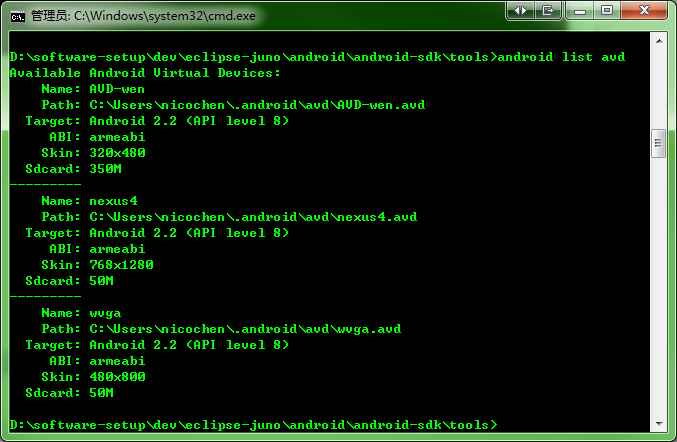
android delete avd -n wvga // 删除名为wvga的avd

android create avd -f -n myavd -t 2 -p c:\avd -s WVGA800 // 使用WVGA800皮肤创建一个名为myavd的avd,并保存到c:\avd(若该avd存在则强制覆盖)
-t --target 新的AVD的TargetID(必须)
-p --path 新AVD将被保存的位置
-n --name 新AVD的名称(必须)
-f --force 强制创建(覆盖已存在的AVD)
-s --skin 指定新AVD的皮肤
emulator -avd nexus4 // 运行名为nexus4的avd
###注:要运行adb(Android Debug Bridge)工具,要首先进入android sdk的platform-tools目录【以下提到的android设备可以是avd,也可以是真机】
Android用apk包生成过程

Android开发过程中的其他一些问题:
1. The connection to adb is down, and a severe error has occured.
2. You must restart adb and Eclipse.
3. D:\software-setup\dev\eclipse-juno\android\android-sdk\platform-tools\adb.exe' and can be executed.
adb kill-server
adb start-server
如果kill不掉的话,可以通过查找5037号端口的进程,然后用taskkill命令kill掉
netstat -ano | findstr "5037"
得到下列结果:

然后执行taskkill命令:
taskkill /f /pid 6300 /pid 7824
更多请参考:http://developer.android.com/sdk/eclipse-adt.html
windows开发环境搭建:http://www.cnblogs.com/skynet/archive/2010/04/12/1709892.html
ubuntu开发环境搭建:http://coolshell.cn/articles/4270.html






【推荐】国内首个AI IDE,深度理解中文开发场景,立即下载体验Trae
【推荐】编程新体验,更懂你的AI,立即体验豆包MarsCode编程助手
【推荐】抖音旗下AI助手豆包,你的智能百科全书,全免费不限次数
【推荐】轻量又高性能的 SSH 工具 IShell:AI 加持,快人一步
· AI与.NET技术实操系列(二):开始使用ML.NET
· 记一次.NET内存居高不下排查解决与启示
· 探究高空视频全景AR技术的实现原理
· 理解Rust引用及其生命周期标识(上)
· 浏览器原生「磁吸」效果!Anchor Positioning 锚点定位神器解析
· 全程不用写代码,我用AI程序员写了一个飞机大战
· DeepSeek 开源周回顾「GitHub 热点速览」
· 记一次.NET内存居高不下排查解决与启示
· MongoDB 8.0这个新功能碉堡了,比商业数据库还牛
· .NET10 - 预览版1新功能体验(一)
2011-05-22 osg读取bmp纹理失败